Hiện nay hầu hết các dòng điều hoà Panasonic đều được trang bị tính năng điều khiển bằng smartphone rất tiện lợi và hữu ích cho người sử dụng. Cùng Điện máy 247 tìm hiểu cách kết nối và điều khiển điều hoà Panasonic bằng smartphone nhé!
1. Tính năng kết nối với điện thoại của điều hoà Panasonic
Điều hoà Panasonic có khả năng kết nối với ứng dụng Panasonic Comfort Cloud trên điện thoại thông minh nhờ khả năng kết nối với Wifi. Bạn có thể sử dụng ứng dụng này để điều khiển mọi chức năng của chiếc điều hoà Panasonic như là remote thông thường.

Cụ thể, với tính năng này bạn có thể dễ dàng kiểm soát, theo dõi và điều khiển các chức năng của điều hoà Panasonic thông thường như tăng giảm nhiệt độ, kích hoạt các chế độ trên máy, kiểm soát hướng gió, nhận thông báo nếu máy bị lỗi ở bất kì đâu thông qua ứng dụng smartphone kết nối internet.
Ngoài ra, bạn còn có thể phân tích điện năng tiêu thụ bằng cách so sánh lịch sử vận hành theo ngày/tuần/tháng/năm, nhờ đó bạn có thể lên kế hoạch sử dụng sao cho phù hợp với nhu cầu và ngân sách của gia đình mình.
2. Cách kết nối điện thoại với điều hoà Panasonic thông qua smartphone dành cho các model dùng thêm bộ thu Wi-fi
Điều kiện để kết nối điều hoà Panasonic với điện thoại
- Sản phẩm điều hoà của bạn đã được lắp đặt bộ chuyển đổi CZ-TACG1.
- Điện thoại của bạn phải là smartphone hay máy tính bảng chạy hệ điều hành Android (4.4 trở lên) hoặc IOS (9.0 trở lên)
- Phải luôn giữ điều hoà kết nối wifi, có thể tắt máy nhưng không ngắt CB.
- Thiết bị điều khiển đã tải về ứng dụng điều khiển Panasonic Comfort Cloud.
Cách kết nối điện thoại với điều hoà Panasonic thông qua smartphone
Bước 1: Tải về ứng dụng điều khiển Panasonic Comfort Cloud về thiết bị của bạn.
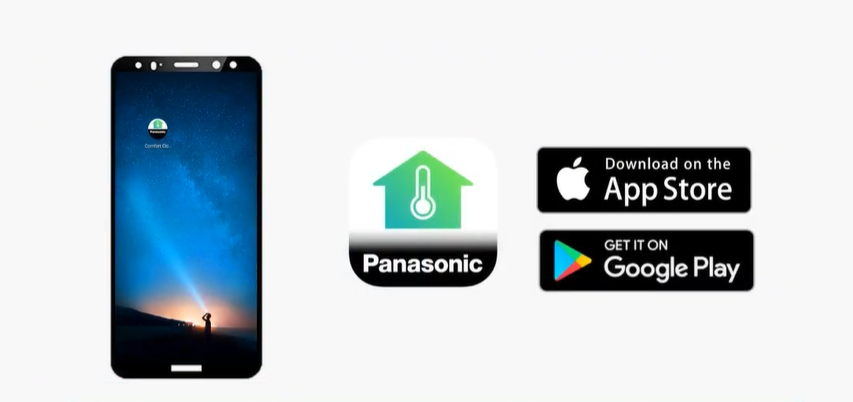
Bước 2: Mở điều hòa và mở ứng dụng Panasonic Comfort Cloud đã tải về thiết bị.
Bước 3: Tại giao diện của ứng dụng, nhấn vào biểu tượng dấu cộng (+) để thêm thiết bị.
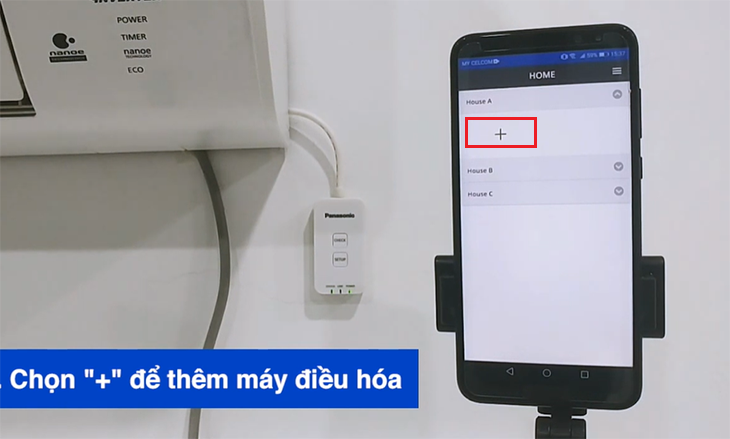
Bước 4: Chọn Air conditioner ( Điều hòa không khí) => External wireless adaptor (Bộ điều hợp không bên ngoài) => Start (Bắt đầu).
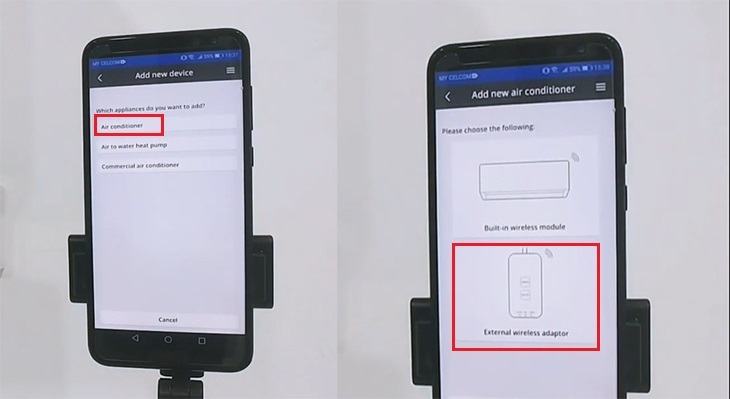
Bước 5: Xác nhận nếu có tín hiệu đèn LED nháy như trên hình thì bấm Next (Tiếp tục).
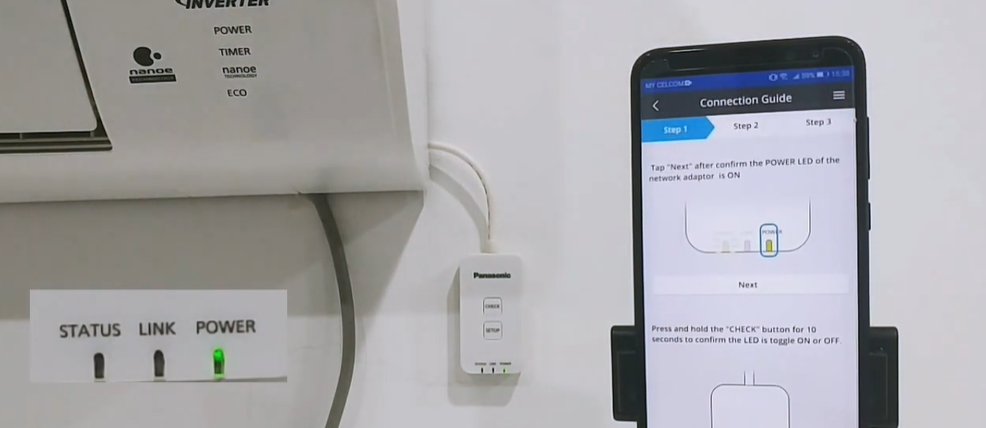
Bước 6: Sử dụng ghim nhấn vào nút Reset trên cục adaptor wifi để khởi động thiết bị và chọn Next (Tiếp tục).
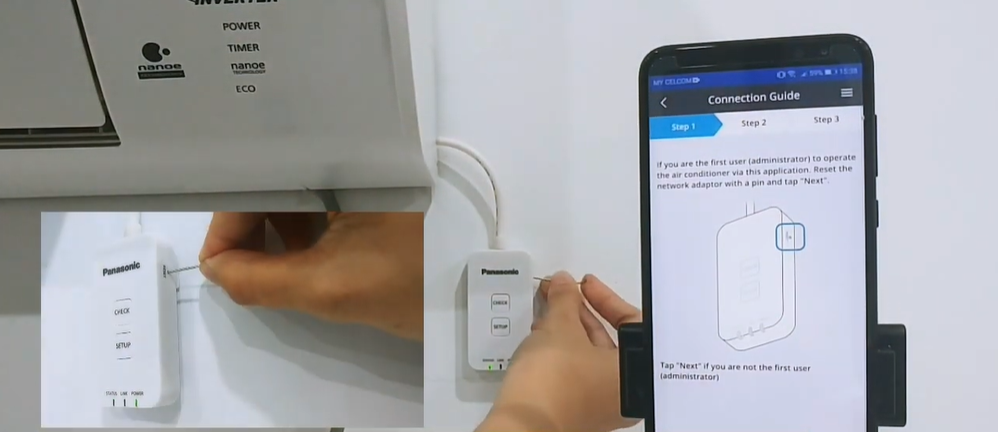
Bước 7: Chọn LED is OFF (Đèn tắt).
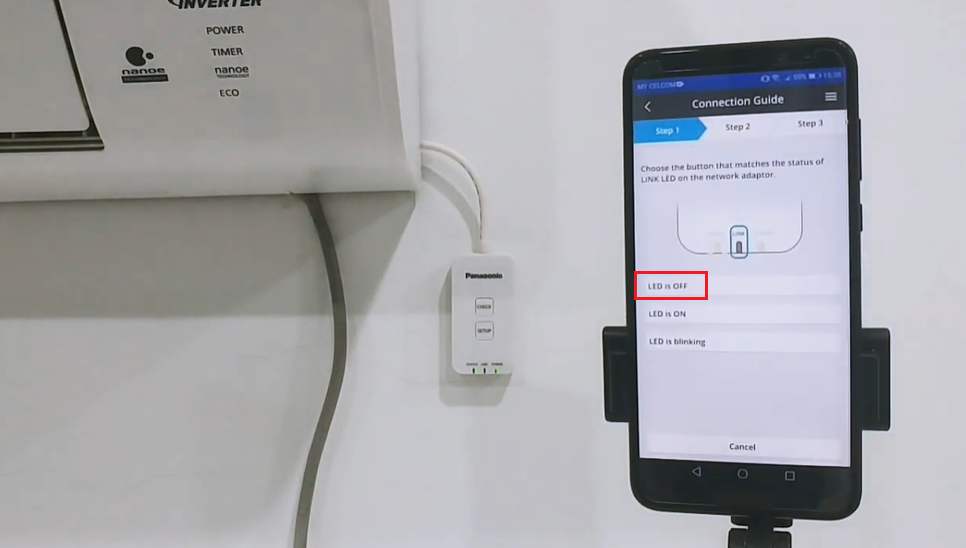
Sau đó, bạn sẽ thấy màn hình hiển thị hai lựa chọn là kết nối chế độ có hỗ trợ WPS và không hỗ trợ WPS (chế độ AP).
Nếu muốn kết nối với chế độ AP, bạn thực hiện các thao tác sau đây:
Bước 1: Chọn Connect with AP mode (kết nối với chế độ AP).
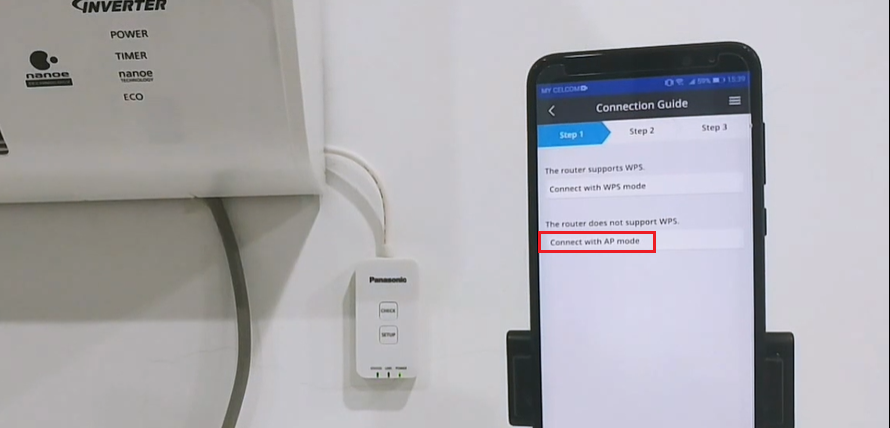
Sau đó nhấn vào nút SET UP trên cục adaptor wifi cho đến khi đèn chuyển sang màu cam thì nhấn chọn Next (Tiếp theo).
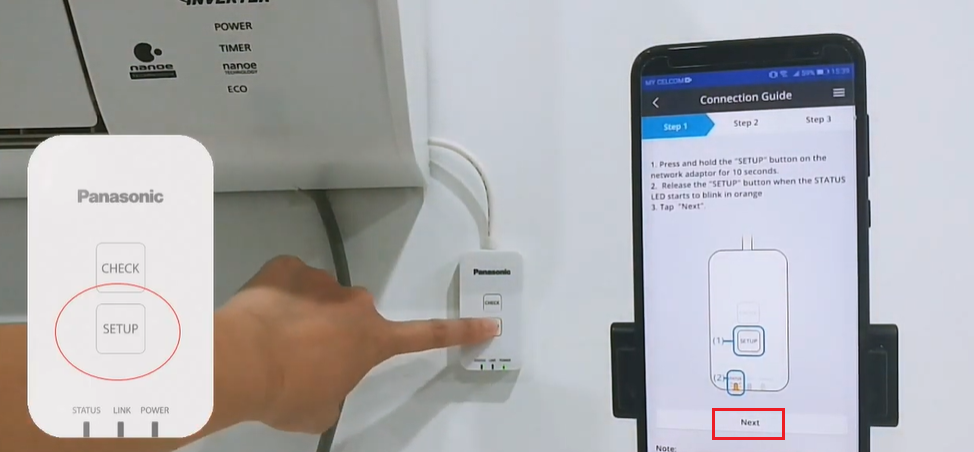
Bước 2: Nhập mật khẩu của bộ định tuyến wifi được chọn và nhấn OK.
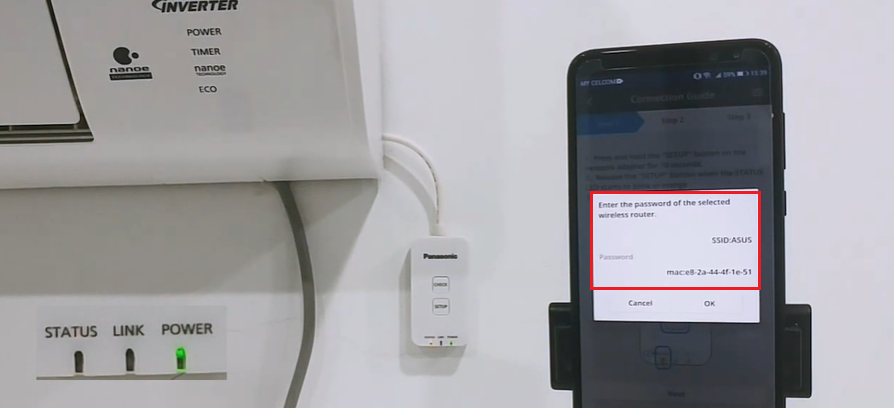
Bước 3: Chờ đến khi đèn LINK chuyển tín hiệu màu xanh và ổn định, không còn nháy nữa thì ấn Next (Tiếp tục).
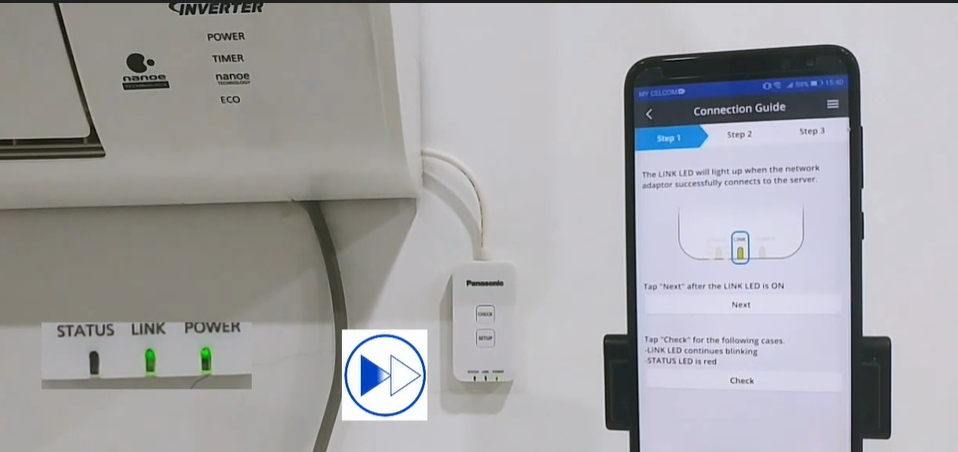
Lưu ý: Quá trình này có thể mất đến vài phút.
Bước 4: Nhập tên và mật khẩu của thiết bị, chọn Register (Đăng kí).
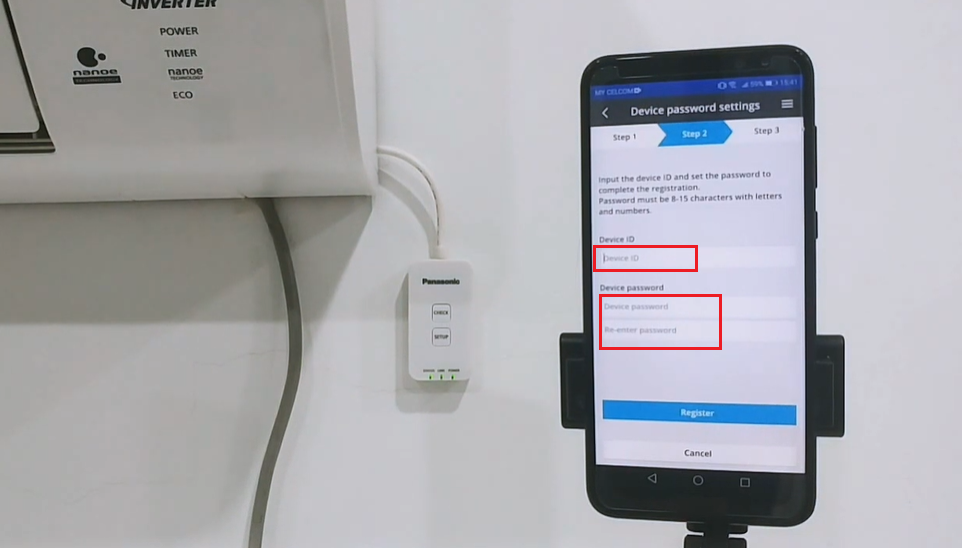
Lưu ý:
– Tên thiết bị bạn có thể tìm thấy trên hộp hoặc trên dây chuyển đổi là dãy số trên dòng Device ID.
– Mật khẩu thiết bị là mật khẩu bạn có thể tự chọn để dễ nhớ.
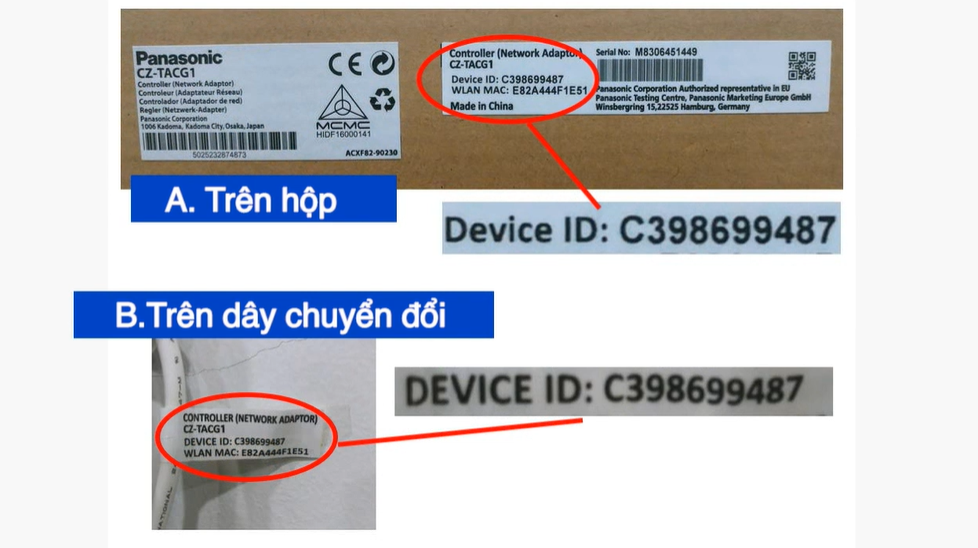
Bước 5: Đặt tên cho điều hòa và ấn chọn Register (Đăng kí).
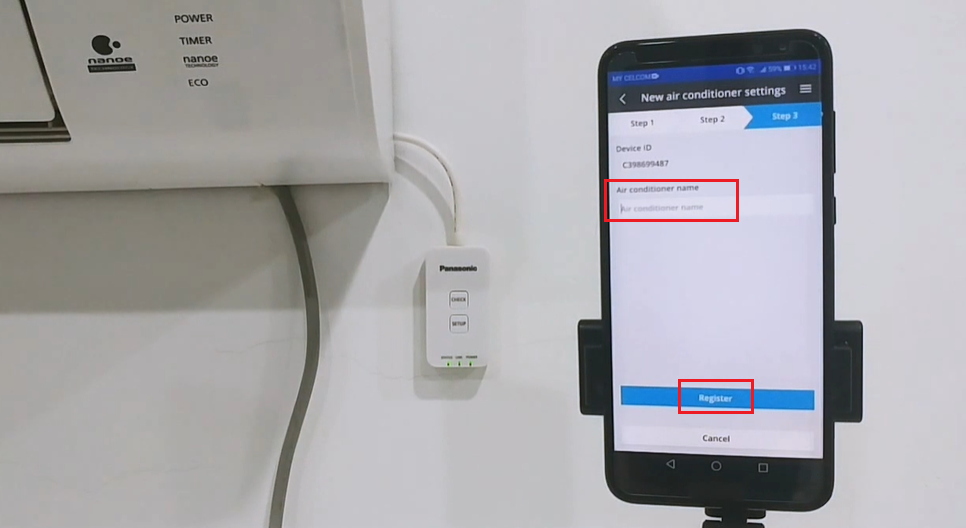
Như vậy là qua 5 bước nhanh chóng và đơn giản, bạn đã kết nối thành công điều hoà Panasonic với điện thoại sử dụng chế độ AP.
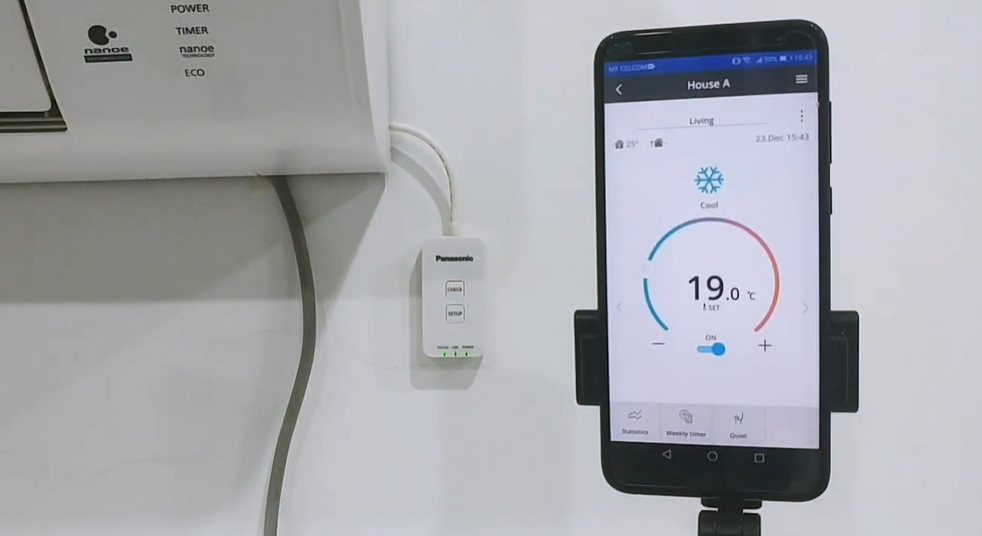
Nếu muốn kết nối với chế độ WPS, bạn thực hiện các thao tác sau đây:
Bước 1: Ấn nút WPS trên thiết bị.
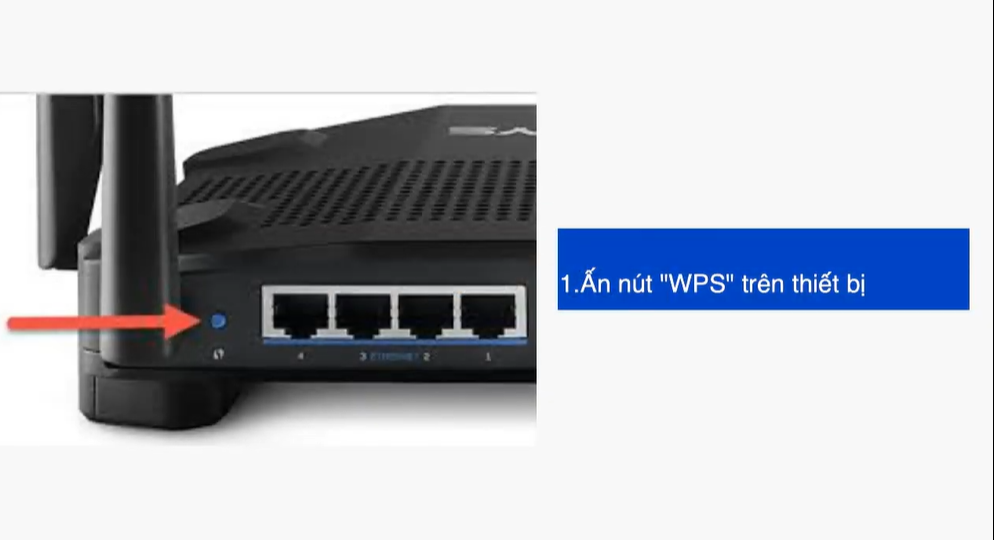
Bước 2: Tại giao diện ứng dụng Panasonic Comfort Cloud, bạn nhấn chọn Connect with WPS Mode (kết nối với chế độ WPS) và nhấn Next (Tiếp tục).
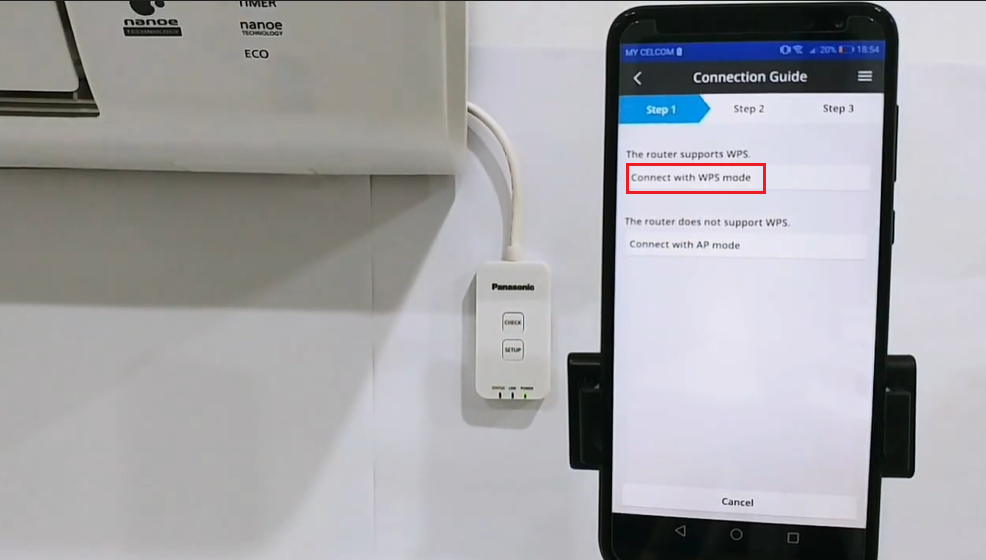
Bước 3: Giữ nút SET UP trên cục adaptor wifi cho đến khi đèn status và link nháy cùng một lúc như trên hình.
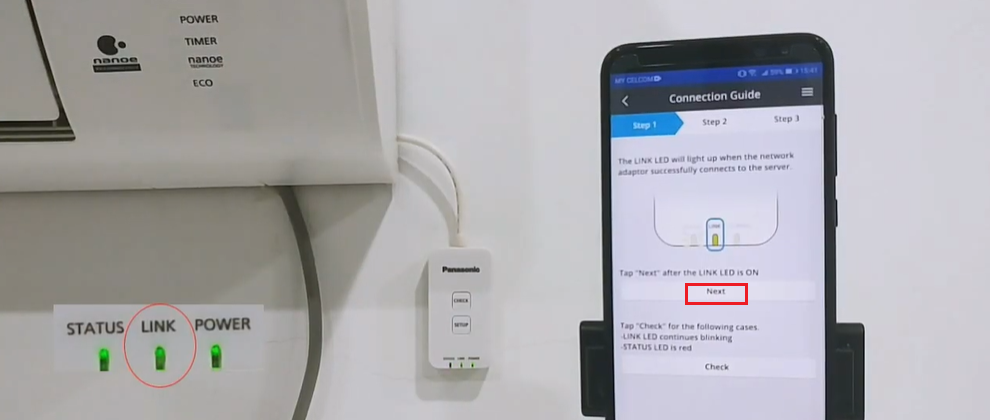
Bước 4: Chờ đến khi đèn LINK chuyển tín hiệu màu xanh và ổn định, không còn nháy nữa thì ấn Next (Tiếp tục).
Lưu ý: Quá trình này có thể mất đến vài phút.
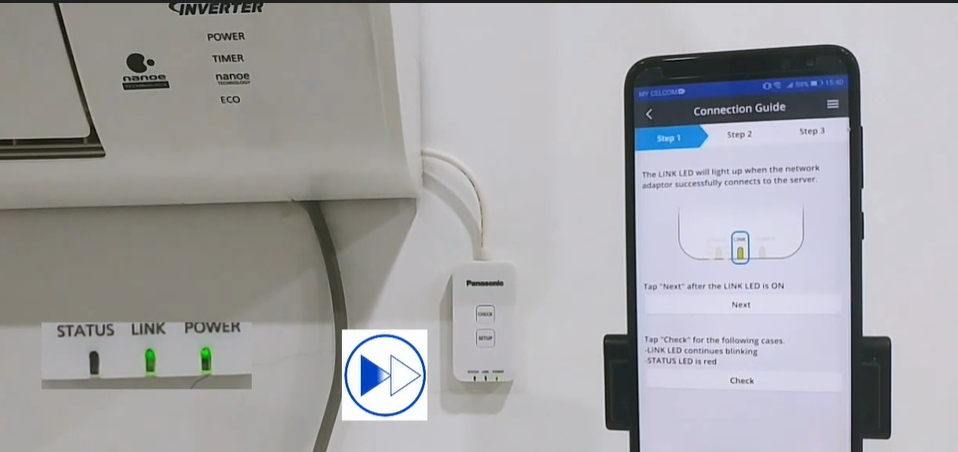
Bước 5: Nhập tên và mật khẩu của thiết bị, chọn Register (Đăng kí).
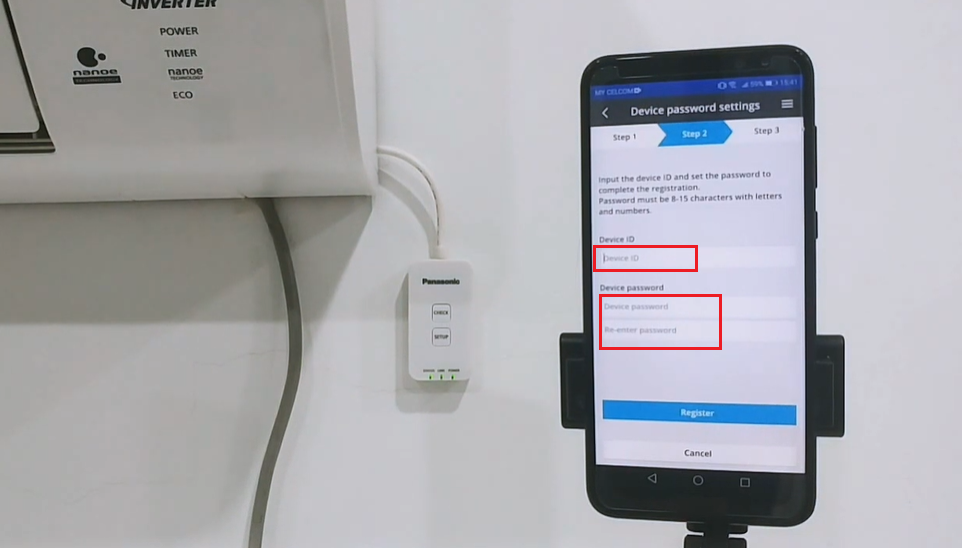
Lưu ý:
– Tên thiết bị bạn có thể tìm thấy trên hộp hoặc trên dây chuyển đổi là dãy số trên dòng Device ID.
– Mật khẩu thiết bị là mật khẩu bạn có thể tự chọn để dễ nhớ.
Bước 6: Đặt tên cho điều hòa và ấn chọn Register (Đăng kí).
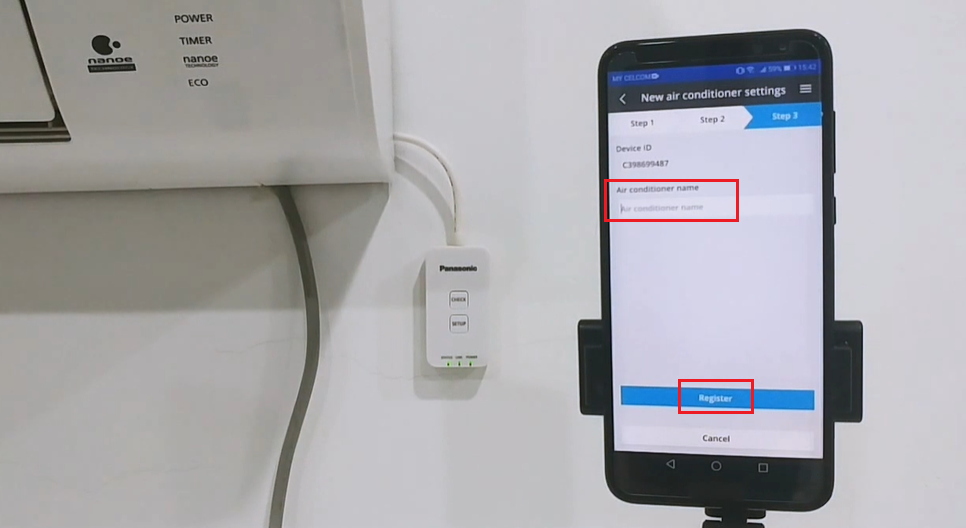
Như vậy là qua 6 bước nhanh chóng và đơn giản, bạn đã kết nối thành công điều hoà Panasonic với điện thoại sử dụng chế độ WPS.
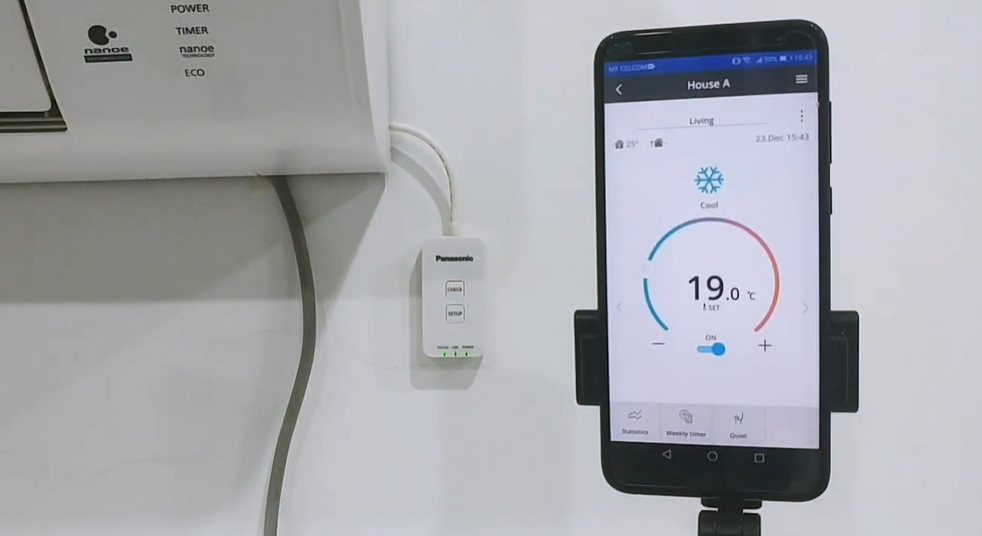
Mời bạn xem thêm một số điều hoà Panasonic bán chạy nhất tại Điện máy 247: lapdieuhoa.vn
Trên đây là thông tin về hướng dẫn kết nối và điều khiển điều hoà Panasonic bằng smartphone mà Điện máy 247 chia sẻ đến bạn. Nếu bạn có bất kì thắc mắc nào, vui lòng để lại thông tin dưới bài viết.
Sưu tầm: Thị Thanh